AMCap 9.22
Existuje mnoho různých záznamových zařízení, které lze připojit k počítači. Zachycení videa a obrázků z nich se nejlépe provádí pomocí speciálních programů. Jeden z představitelů tohoto softwaru je AMCap. Funkce tohoto softwaru je zaměřena konkrétně na skutečnost, že uživatelé s libovolným zařízením mohou rychle a snadno nahrávat video nebo pořídit snímek požadovaného objektu.
Obsah
Režim zobrazení
Zobrazování obrazu v reálném čase, přehrávání videa nebo zobrazení snímků se provádí v hlavním okně AMCap. Hlavní oblast pracovní plochy je přidělena režimu zobrazení. V dolní části je zobrazen čas videa, hlasitost, snímky za sekundu a další užitečné informace. Na kartách jsou všechny ovládací prvky, nastavení a různé nástroje, které budou popsány níže.
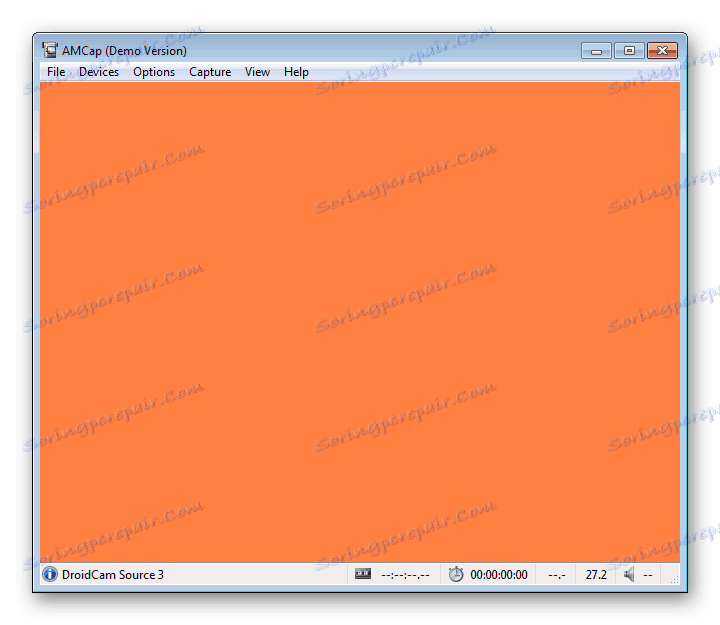
Práce se soubory
Měli byste začít s kartou "Soubor" . Prostřednictvím něj můžete spustit libovolný mediální soubor z počítače, připojit se k zařízení, zobrazit obrázek v reálném čase, uložit projekt nebo vrátit se k výchozímu nastavení programu. Uložené soubory AMCap jsou ve zvláštních složkách, rychlý přechod, ke kterému se také provádí prostřednictvím příslušné karty.
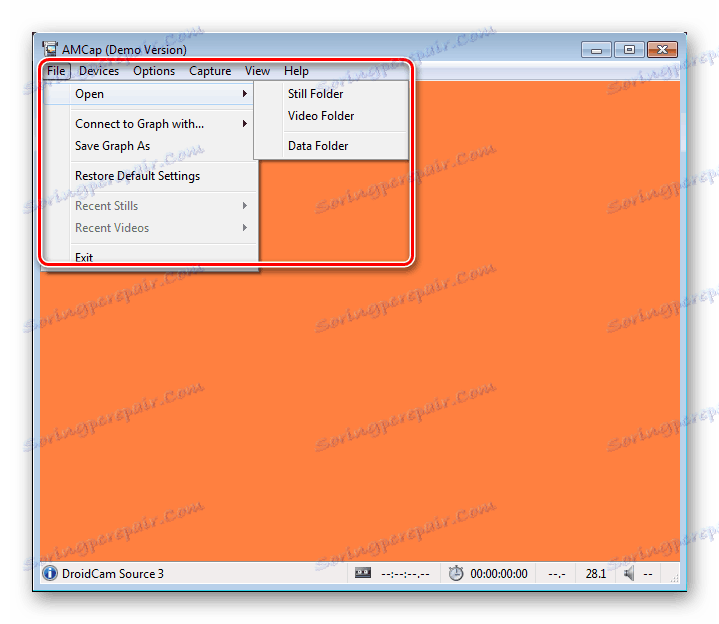
Vyberte aktivní zařízení
Jak bylo zmíněno výše, AMCap podporuje práci s mnoha zařízeními pro zachycení, například s digitálním fotoaparátem nebo USB mikroskopem. Uživatelé často používají několik zařízení najednou a program nemůže automaticky určit aktivní zařízení. Toto nastavení by se proto mělo provádět se zařízením pro ruční snímání videa a zvuku prostřednictvím speciální karty v hlavním okně.
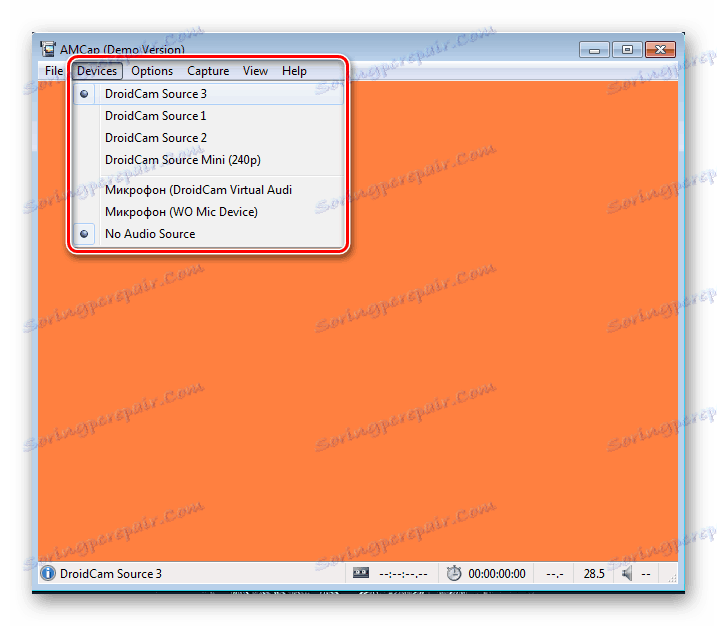
Vlastnosti připojeného zařízení
V závislosti na nainstalovaných ovladačích můžete konfigurovat určité parametry aktivního hardwaru. Ve službě AMCap je pro toto zvýrazněno samostatné okno s několika kartami. Prvním je úprava parametrů kodéru videa, zjištěné řádky a signály jsou zobrazeny a je aktivován vstup a výstup prostřednictvím videorekordéru.

Na druhé kartě vývojáři ovladačů nabízejí nastavení parametrů řízení kamery. Přesuňte dostupné posuvníky pro optimalizaci měřítka, zaostření, rychlosti závěrky, clony, posunutí, naklonění nebo otáčení. V případě, že vybraná konfigurace nevyhovuje vám, vrátíte výchozí hodnoty, což vám umožní resetovat všechny změny.

Poslední karta je zodpovědná za vylepšení videoprocesoru. Zde je vše také realizováno ve formě posuvníků, jsou zodpovědné pouze za jas, saturaci, kontrast, gamma, vyvážení bílé, střílení proti světlu, jasnost a odstín. Při použití určitých modelů zařízení mohou být některé parametry zablokovány, nemohou být změněny.
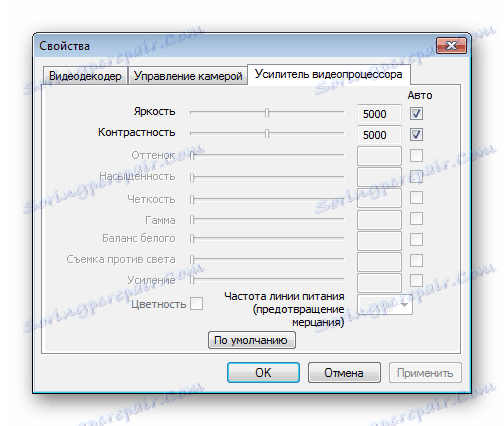
Měli bychom také zmínit okno s vlastnostmi kvality videa, které je také ve stejné záložce s editací parametrů ovladače. Zde můžete zobrazit obecné informace o počtu upustených snímků, celkovém počtu reprodukovaných snímků, průměrné hodnotě za sekundu a posunu načasování.

Nastavení formátu streamu
Stream v reálném čase nemusí vždy plynout hladce kvůli nesprávným nastavením nebo slabému výkonu použitého zařízení. Aby bylo co nejvíce optimalizováno přehrávání, doporučujeme podívat se do konfigurační nabídky a nastavit příslušné parametry odpovídající kapacitám vašeho zařízení a počítače.

Zachycení
Jednou z hlavních funkcí AMCap je zachytit video z připojeného zařízení. V hlavním okně je umístěna speciální záložka, odkud můžete začít nahrávat, pozastavit, nastavit potřebné parametry. Navíc vytvoření jediné nebo série screenshotů.
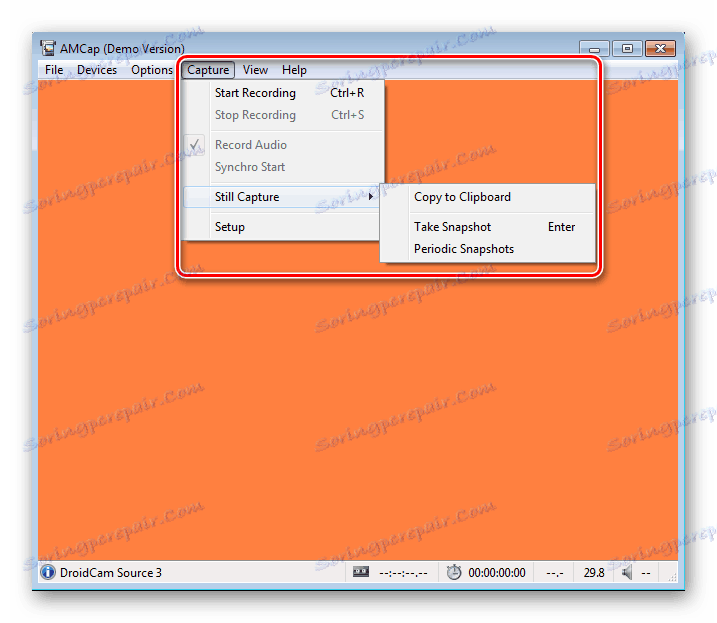
Nastavení vzhledu
Na kartě "Zobrazit" v hlavní nabídce programu můžete nastavit zobrazení některých prvků rozhraní, pozici AMCap ve vztahu k jinému běžícímu softwaru a upravovat měřítko okna. Pokud chcete rychle aktivovat nebo deaktivovat určitou funkci, použijte klávesová zkratka.
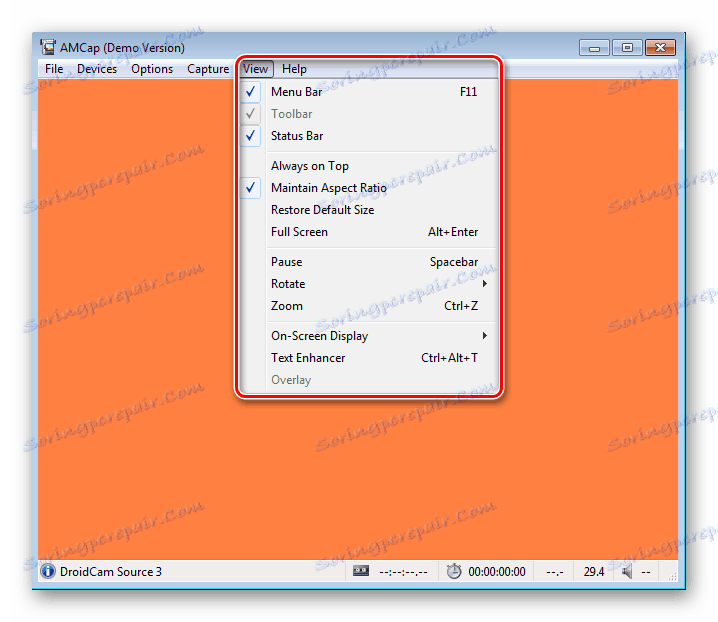
Obecná nastavení
V programu AMCap se nachází speciální okno rozděleno do několika tematických klíčů. Nastavuje základní parametry programu. Doporučujeme se podívat na to, pokud budete tento software používat často, protože nastavení individuální konfigurace pomůže co nejvíce zjednodušit a optimalizovat pracovní postup. Na první kartě je nakonfigurováno uživatelské rozhraní, hardware je ve výchozím nastavení vybrán a funkce vzdáleného připojení je povolena nebo zakázána.
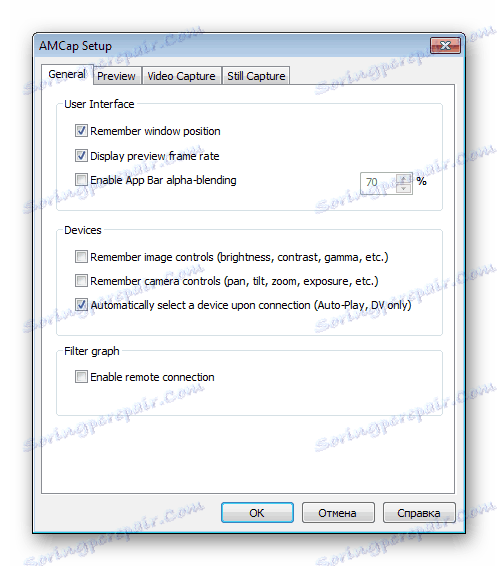
Na kartě "Náhled" se zobrazí výzva k nakonfigurování režimu náhledu. Zde je vybrána jedna z dostupných vykreslení, je zapnuto překrytí, parametry displeje a zvuku jsou nastaveny, pokud je podporováno připojeným zařízením.
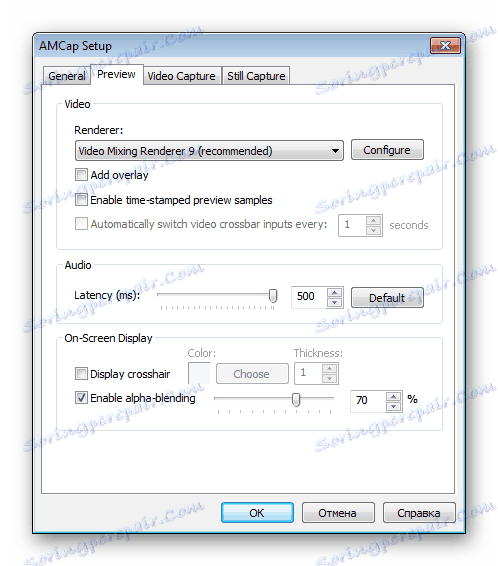
Nahrávání videa je nakonfigurováno na samostatné kartě. Zde vyberete adresář pro ukládání dokončených záznamů, výchozí formát, nastavte úroveň komprese videa a zvuku. Kromě toho můžete použít další možnosti, jako je omezení frekvence snímků nebo zastavení nahrávání po určité době.
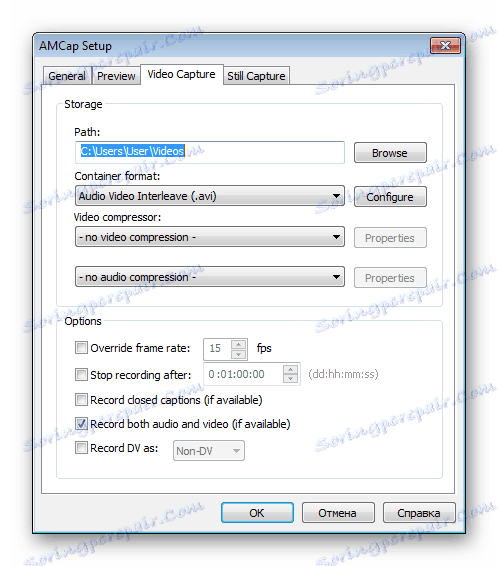
Zachycení snímků vyžaduje také trochu vyladění. Vývojáři vám umožňují vybrat vhodný formát pro ukládání, nastavit kvalitu a použít další možnosti.
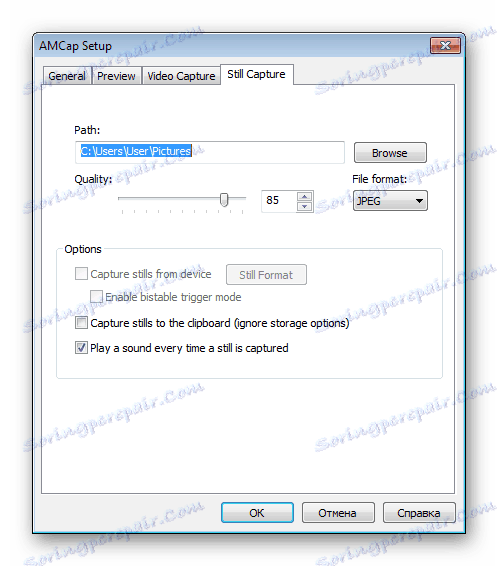
Zásluhy
- Velké množství užitečných možností;
- Zachyťte současně video a zvuk;
- Správně pracujte s téměř všemi zachycovacími zařízeními.
Nevýhody
- Absence ruského jazyka;
- Program je distribuován za poplatek;
- Žádné nástroje pro úpravy, kreslení a výpočty.
AMCap je dobrý program, který bude mimořádně užitečný pro majitele různých zachycovacích zařízení. Umožňuje pohodlně a rychle nahrávat video, pořídit jeden snímek obrazovky nebo sérii snímků a pak je uložit na váš počítač. Velký počet různých nastavení vám pomůže optimalizovat tento software pro vás.